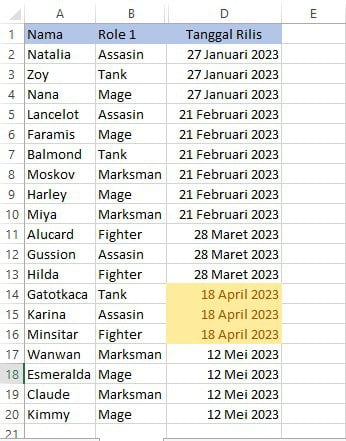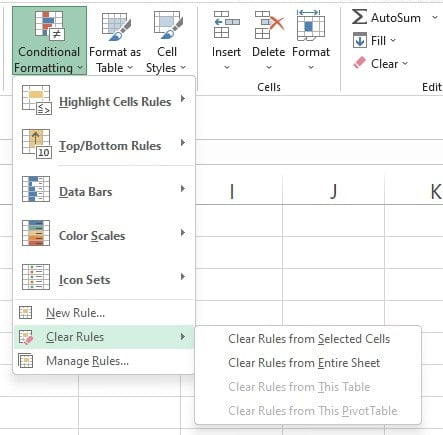Cara Menggunakan Highlight Cell Rules A Date Occurring di Excel
Highlight Cell Rules merupakan salah satu fitur conditional formatting di Microsoft Excel yang berfungsi untuk menyorot sel berdasarkan kondisi tertentu. Opsi A Date Occurring… sangat berguna untuk menandai data tanggal yang terjadi pada periode waktu tertentu, seperti hari ini, minggu ini, atau bulan depan.
Menu Highlight Cell Rules dapat diakses melalui Conditional Formatting pada tab Home:
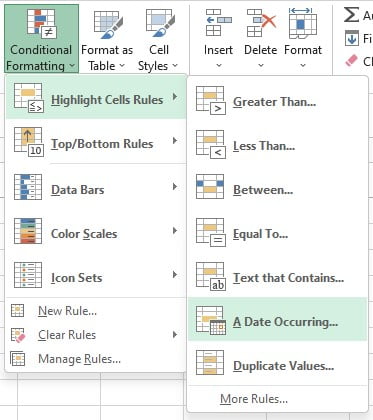
Contoh Highlight Cell Rule – A Date Occurring
Fitur A Date Occurring… memungkinkan Anda menyorot sel berdasarkan tanggal dengan kriteria tertentu, seperti:
- Yesterday (Kemarin)
- Today (Hari Ini)
- Tomorrow (Besok)
- In the last 7 days (Dalam 7 hari terakhir)
- Last Week (Minggu Lalu)
- This Week (Minggu Ini)
- Next Week (Minggu Depan)
- Last Month (Bulan Lalu)
- This Month (Bulan Ini)
- Next Month (Bulan Depan)
Pada contoh berikut, kita akan menyorot tanggal rilis yang masuk kategori Next Month (Bulan Depan):
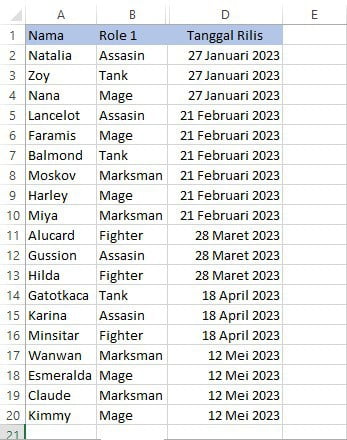
Berikut langkah-langkah menyorot tanggal rilis yang masuk bulan depan:
-
- Pilih rentang D2:D20 (kolom Tanggal Rilis).
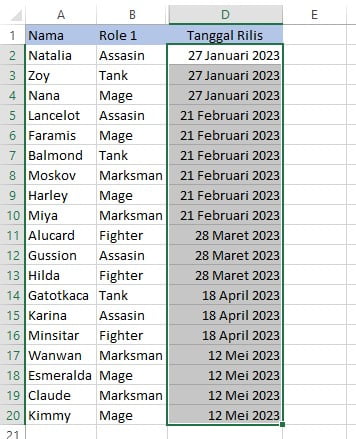
-
- Klik ikon Conditional Formatting pada Ribbon Home.

- Pilih Highlight Cell Rules > A Date Occurring…
- Klik ikon Conditional Formatting pada Ribbon Home.
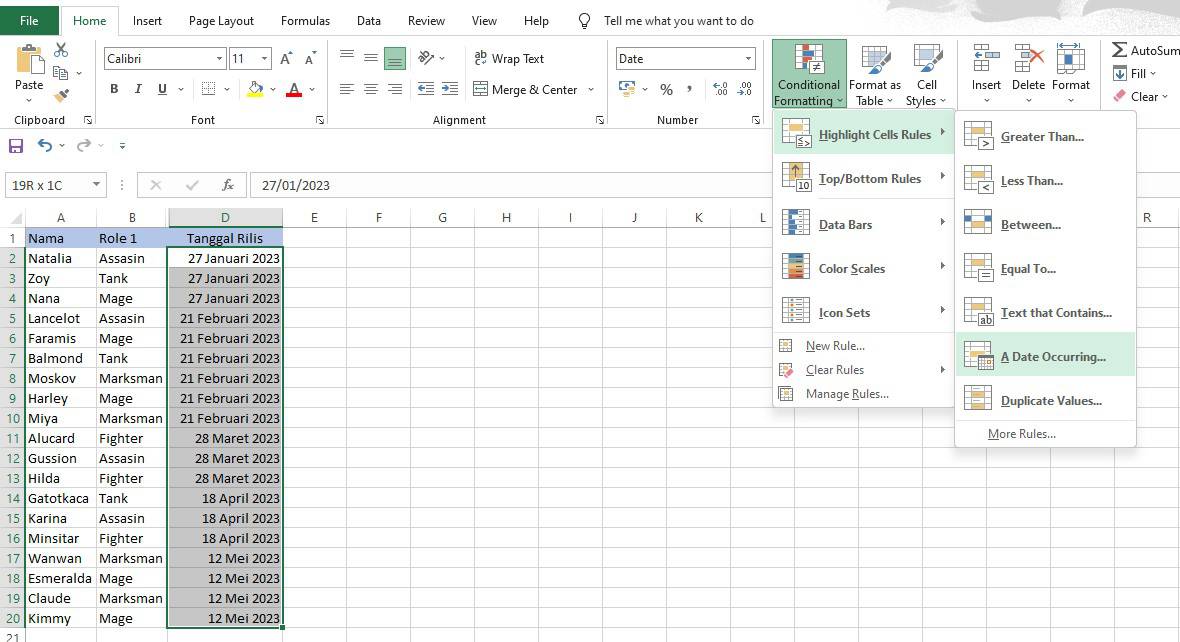
-
- Pilih “Next Month” dari dropdown.
- Pilih opsi tampilan Yellow Fill with Dark Yellow Text, lalu klik OK.
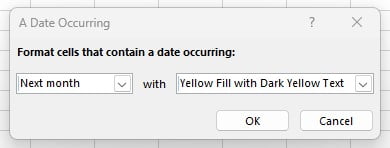
Hasilnya, sel dengan tanggal di bulan depan akan otomatis diberi warna kuning: